Windows10系统之家 - 安全纯净无插件系统之家win10专业版下载安装
时间:2020-02-17 15:32:21 来源:Windows10之家 作者:huahua
极品飞车是款备受玩家们喜爱的游戏,有windows10系统用户发现在玩极品飞车的过程中,经常会出现闪退的现象,win10玩极品飞车闪退怎么解决呢?其实win10玩极品飞车闪退的原因有很多,下面小编介绍解决方法。
win10玩极品飞车闪退怎么解决
1.首先打开文件安装目录;
2.接着找到NFSOL文件;
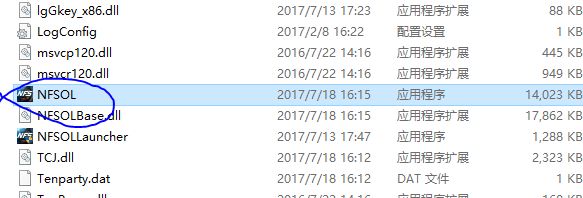
3.然后右键,打开属性;
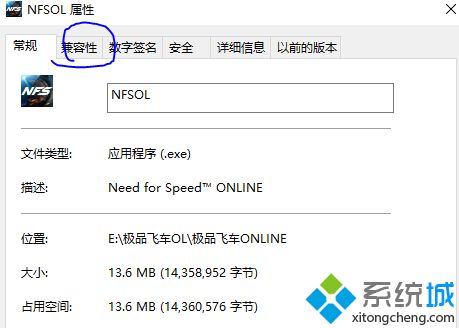
4.打开兼容性,按照如下设置好;
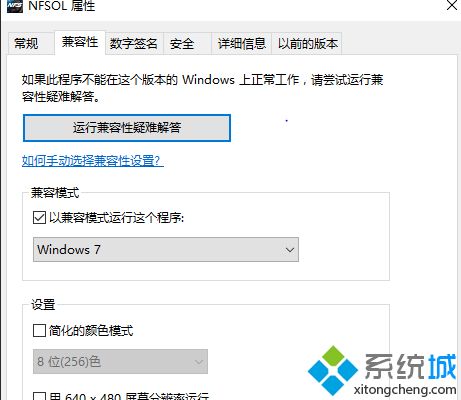
5.最后点击应用,确定,然后重新开始游戏即可。
方法二:
1.点击开始游戏之后,点击左下角菜单键,然后不要动,菜单栏界面和游戏界面同时显示,这样就不会闪退
2.更新最新显卡驱动,N卡更新368.81驱动,A卡需要更新,14.9催化剂,先卸载原来的再重新安装。
3.把我的文档位置更改回默认位置就可以了,我的文档---右键属性-----位置---还原默认值--OK了。
4.以管理员模式运行游戏即可。
方法三:

1.整体配置以及显卡,内存都会影响到游戏运行的流畅程度;
2.闪退可以尝试以下方式去改善;
3.电脑运行游戏须安装directx,directx错误或版本太低都会出现闪退;
4.游戏中打的额外的补丁太多,须将补丁清理掉即可解决闪退问题;
5.内存太低导致的闪退,内存低可能会出现游戏卡,也有可能会造成游戏闪退。
关于windows10系统玩极品飞车闪退怎么办就给大家介绍到这边了,希望以上教程内容可以帮助到大家。
相关文章
热门教程
热门系统下载
热门资讯





























